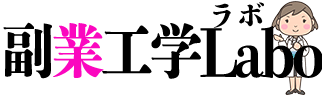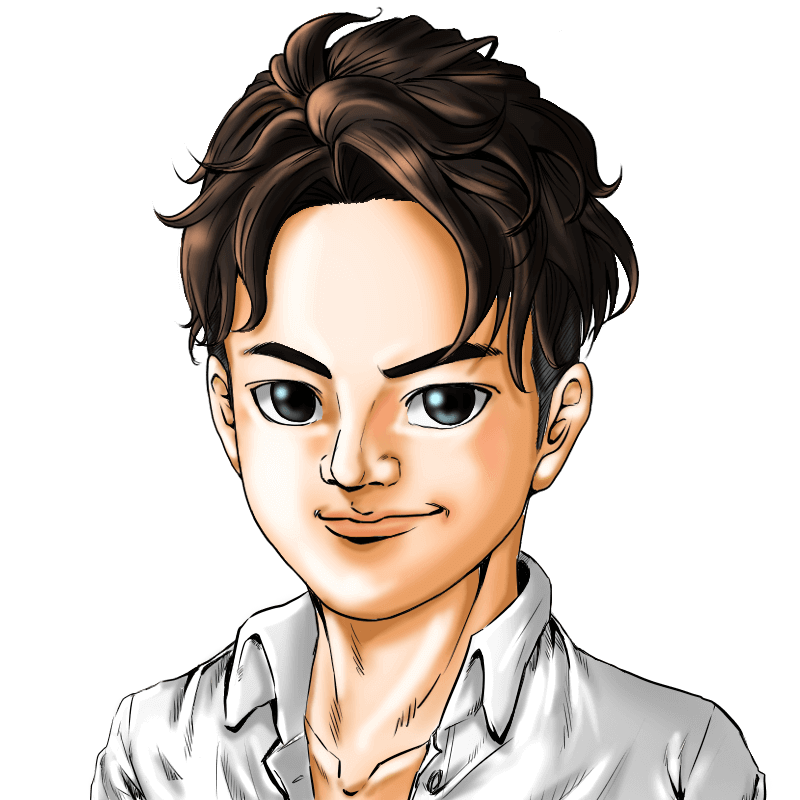実際に自分のお金を使ってトレードを行う前に、しっかりと デモトレード を使って、練習をしていくことは非常に重要です。
もちろん実際に自分の現金を使ったトレードと感覚が同じようにはいきませんが、基本的な売買の操作や、MT4(MT5)の使い方を知った上で、できる限りミスの無いトレードができるようにしていきたいものです。
今回の記事では、XM Tradingでのデモ口座の開設や、MT4でのログイン方法などを紹介していきます。
fa-file-text-oこの記事で学べること
- XMのデモ口座の開設方法
- デモ口座開設の注意点
- MT4におけるデモ口座のログイン方法
XMのデモ口座の開設方法まとめ
FX(外国為替証拠金取引)に限らずバイナリーオプションや株トレードを行うには、専門用語やトレードルールなどについてしっかりと学んでいく必要があります。
もちろんパソコンやスマートフォンを使いこなす必要がありますし、もっと言えばツールやチャートやテクニカル指標を上手く使うことも求められます。それらができないと「中長期で高い勝率や高いパフォーマンスを維持する」ことは難しいでしょう。

それらを解決するための手っ取り早い手法はデモンストレーショントレードすなわち「 デモトレード 」で流れを一度体験してみることです。
投資の世界では「勉強代を払った」という言い方をよく聞きますが、リアル取引で勉強料を払うよりはデモトレードで相場感を養う方がはるかに合理的でマネーの節約にもなります。
くれぐれも、いきなり口座開設後にいきなり勢いで入金してリアル取引の様な無謀な挑戦は止めて頂いて、デモ口座を開設しデモトレードすることをおすすめします。
有り体に言えば、FXの世界でいきなりリアル取引をする様な行為は、高校野球の選手がいきなりプロ野球でプレーする様なものなのです。
そこで、ここではXMのデモ口座の開設方法について、パソコンからの開設方法とスマートフォン(iPhone・Android)からの開設方法をまとめました。
加えて、それぞれのメリットとデメリットについても言及しています。

XMのデモ口座のパソコンからの開設方法

XMは安全に取引できる海外FX業者として国内トレーダーから高く評価されていますが、実際、XMで取引することで多くのメリットがあることも事実です。
例えば、XMのメリットとして多くの国内トレーダーが高く評価するのは、XMの業者としての安全性とシステムの安全性が担保されていることです。
また、ハイレバレッジ888倍・MT4・MT5が使えること・取引通貨ペアが豊富なこともXMのメリットであり人気の理由です。
さらに、XMのゼロカットによる追証なしのシステムや、ボーナス3,000円・5万円贈呈プランや取引すればするほど貯まる ポイント制度 などの特典もトレーダーから高く評価されています。
XMデモ口座のパソコンからの開設方法手順は以下の通りです。
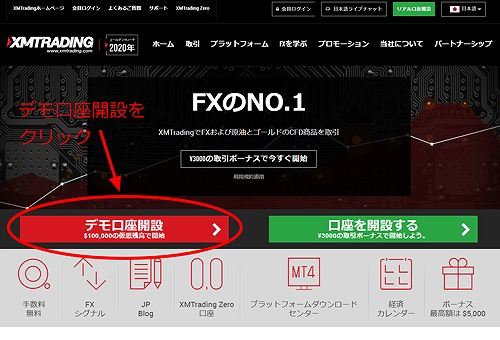
- XMのデモ口座登録ページにログイン → XMTrading
- 個人情報を入力する(氏名・居住国・都道府県・市・電話番号・Eメールアドレス・希望言語の順に入力する)
- 取引口座詳細を入力する(個人情報・取引プラットフォームタイプ・口座タイプ・口座の基本通貨・レバレッジ・投資額の順に入力する)
- 口座パスワードを入力する(口座パスワード 欄には小文字・大文字・数字の3種類の文字を含める必要があります)
- 入力内容を確認したら「デモ口座開設」をクリックする
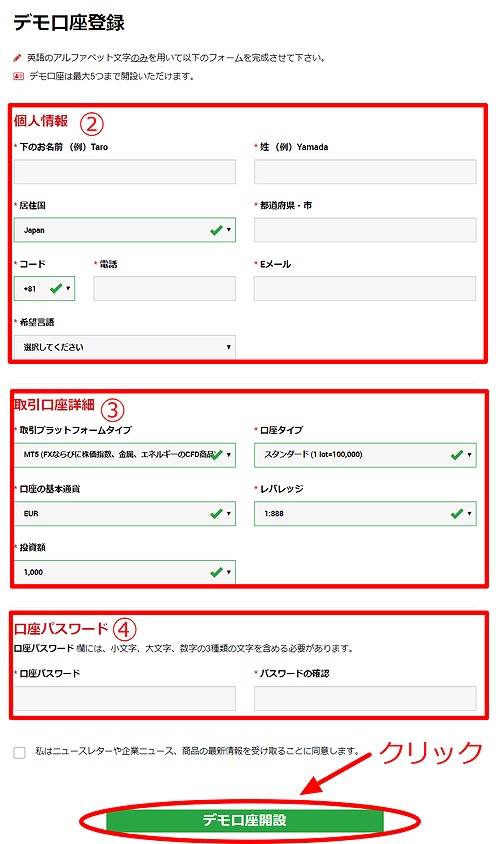
XMでデモ口座を開設するメリット
XMでデモ口座を開設するメリットの1つ目は、デモ口座ですから 初期費用がゼロ で必要書類無しなど手軽に始められることです。
XMでデモ口座を開設するメリットの2つ目は、XMの操作手順やチャート・テクニカル指標の使い方に慣れることができることです。
メリットの3つ目として、デモ口座はトレード練習に適しており、トレーダー自身の独自の戦略やどんなギャンブルも試してみることができます。
加えて、デモ口座で各種ツールを試すことも大事です。ちなみにXMデモ口座は リアルタイムレート を反映していますので、各種ツールを試すことは意味のあることです。
XMでデモ口座を開設するデメリット
一方で、XMでデモ口座を開設するデメリットとしては、デモ取引とリアル取引では本気度が段違いですから、デモトレードで大勝ちしたトレーダーがリアルでは連敗することも少なくありません。
その違いは無欲でトレードできるデモ口座に対して、札束がチラつくリアル取引では投資判断が異なってしまいます。
また、気軽に取引できるデモ取引に対して、常にプレッシャーを受けながら取引するリアル取引ではストレスが全く違います。

両者に基本的に取引方法や利用環境に違いはないからです。
スマートフォン(iPhone・Android)でもデモ口座開設が可能
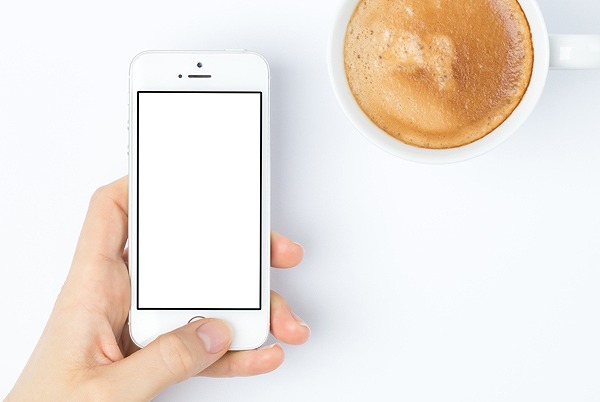
- XMのデモ口座登録ページにログインする → XMTrading
- デモ口座開設をクリックする
- 個人情報を入力する(氏名・居住国・都道府県・市・電話番号・Eメールアドレス・希望言語の順に入力する)
- 取引口座詳細を入力する(個人情報・取引プラットフォームタイプ・口座タイプ・口座の基本通貨・レバレッジ・投資額の順に入力する)
- 口座パスワードを入力する(口座パスワード 欄には小文字・大文字・数字の3種類の文字を含める必要があります)
- 入力内容を確認したら「デモ口座開設」をクリックする
デモ口座開設する際の注意点
デモ口座のメリットとデメリットは上記の通りですが、メリットとデメリット以外にもデモ口座には運用上の 注意点 がいくつかあります。
従いまして、XM社デモ取引の運用上の注意点を十分に把握した上で上手にデモ取引を活用したいものです。
一つのログイン情報に対し作れるデモ口座は5つまで
XMのデモ口座は1つのログイン情報に対して同時に利用できるデモ口座は 最大5つまで となっています。
ただし、デモ口座で利用できるのはスタンダード口座とXM Zero口座のみですから、目的を別にした複数の口座を上手に使い分けたいものです。
90日ログインしないと自動的に凍結する
XMデモ口座には有効期限がありませんから、リアル取引を始めた後でもずっとデモトレードを続けることができます。
初めてリアル取引する人やトレードに慣れない初心者の投資家は、しばらくの間、日々のトレードの前に当日の相場観を養うためにデモ口座を利用する方法も考えられます。
ただし、デモ口座は最後にログインした日から90日間利用がない場合は自動的に閉鎖されますが、その場合は新たに別のデモ口座を開設することができます。ただし、同時に利用できるデモ口座は5つまでです。
資金の追加はできない・口座の削除はできない
XMデモ口座では最初に設定した投資資金を後で追加することはできません。XMのデモ口座は 金額500万円 の仮想残高で取引できますが、この仮想残高を失うと資金の追加はできません。
つまり、初心者の場合は投資期間を3ヶ月などと設定し、500万円の資金をどこまで増やせるかをデモ口座で試すのも1つのトレーニングになる筈です。

設定したデモ口座は90日間利用がない場合は閉鎖されますが、90日以前にデモ口座を削除することはできません。
これらの注意点を見ますとデモ口座にしては制約が多く感じますが、リアル取引の場合はパフォーマンスを上げるために更なる制約があることを知らなければなりません。
その意味でもXMデモ口座でのデモトレードは無駄なことではありません。
◆デモ口座で利用できるのはスタンダード口座とXM Zero口座のみ
◆90日ログインしないと自動的に凍結される
◆90日以前にデモ口座を削除することはできない
◆500万円の仮想残高を失うと資金の追加はできない

3. MT4におけるデモ口座のログイン方法
XMのデモ口座開設方法は前の項で解説しましたので、以下、MT4におけるデモ口座のログイン方法を解説します。
MT4は日本ではまだまだ普及段階ですが、世界では多くのFXトレーダーが使用している人気のFX取引ツールです。
まだまだ日本では高性能すぎて敬遠するトレーダーもいますが、MT4は 無料 で高機能なインジケーターや自動売買システムが使えるところに大きなメリットがあります。
もちろん様々な異なる条件における注文方法も備わっていて、慣れると非常に使いやすいのでオススメです。
MT4では無料のデモトレードが可能ですからデモトレードでリアル取引の前に経験を積むことができるのです。

MT4(MT5)のダウンロード方法
- XM公式サイトにログインする → XMTrading
- (ログインした状態で)画面上部にあるメニューをクリックし取引プラットフォームの一覧を開く
- 取引プラットフォーム一覧の中からダウンロードしたい項目をクリックして個別ページに入る(MT4/MT5のWindows用ソフトなど)
- 個別ページに進むと「ダウンロード」ボタンがあるのでクリックする
- PCにインストールファイルのダウンロードが開始される
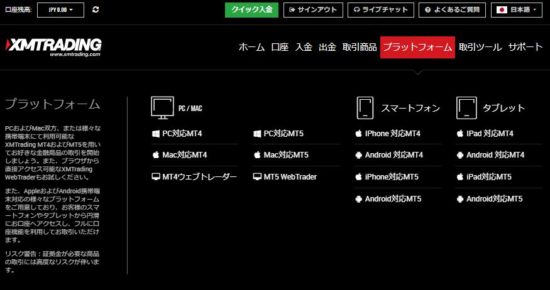
MT4にデモ口座でログインする方法
- MT4/MT5がインストールし起動してログインする
- 起動すると「適切な取引サーバーを選択して下さい」と表示される
- デモ口座開設の完了メールに記載されているサーバー番号をクリックする
- 「次へ」をクリックする
- 「アカウントタイプを選択」といいう画面が表示される
- 「既存のアカウント」にチェックを入れる
- 「ログイン」にMT4/MT5のIDを入れる
- 「パスワード」にデモ口座開設の際に作成したパスワードを入れる
- 「パスワードを保存」にチェックを入れる
- 「完了」をクリックする
そして、MT4デモ口座でデモトレードを繰り返したトレーダーは、XMではスタンダード口座かマイクロ口座で口座開設すると良いでしょう。
XMでスタンダード口座かマイクロ口座を口座開設すると 3,000円のボーナス を受け取る事ができますので、デモトレードの後はマイクロ口座(MT4)を使いドル円で言うと300円分のトレード練習ができるからです。
つまり、XMのデモ口座開設で上限500万円のデモトレードを行い、その上でXMのスタンダード口座・マイクロ口座開設で受け取った3,000円のボーナスを使い最初のリアル取引を行うことができます。
これらの投資家の自己資金を使わない2つのトレードを経験した後で、投資家の自己資金を使った リアル取引 に挑戦するのも意味のある方法です。
まとめ
今回の記事では、XMのデモ口座の開設方法とデモ口座開設の注意点・メリットとデメリットを解説しました。
FXトレードの世界において中長期で高い勝率や高いパフォーマンスを維持するために、XMデモ口座開設とデモトレードは必須の機能です。最初の取引前のタイミングだけではなく、リアル取引を始めた後も、新しい手法を検証する時などにデモトレードをしてみることをおすすめします。
XMは不定期で利用者にお得なキャンペーンを行っていますので、これらの情報を参考にトレードに活かして頂き、勝率アップ に役立てて見てください。ご質問などもLINEにてお待ちしております!![]()